Bài viết được tư vấn chuyên môn bởi ông Võ Văn Hiếu – Giám đốc kỹ thuật của Trung tâm sửa chữa điện lạnh – điện tử Limosa.
Bạn thấy có cuộc gọi nhỡ nhưng cuộc gọi đến không hiển thị trên màn hình, bạn không biết người gọi là ai và điều này gây nhiều phiền toái. Cùng Limosa tìm hiểu nguyên nhân và cách sửa lỗi không cuộc gọi trên Android nhé.

1. Cách sửa lỗi không cuộc gọi trên Android
Đối với vấn đề không thể thực hiện cuộc gọi trên thiết bị Android, bạn có thể thử những phương pháp sau để khắc phục:
- Kiểm tra tín hiệu sóng: Hãy đảm bảo rằng bạn đang ở vị trí có đủ tín hiệu sóng. Di chuyển đến một khu vực khác nếu bạn đang ở trong khu vực có tín hiệu yếu.
- Khởi động lại điện thoại: Thử khởi động lại điện thoại của bạn để làm mới hệ thống. Nhấn giữ nút nguồn và sau đó chọn “Khởi động lại” trong menu xuất hiện.
- Kiểm tra chế độ máy bay: Đảm bảo rằng chế độ máy bay không được kích hoạt trên điện thoại của bạn. Nếu chế độ máy bay đã được bật, hãy tắt nó và thử thực hiện cuộc gọi lại.
- Kiểm tra cài đặt cuộc gọi: Vào phần “Cài đặt” trên điện thoại của bạn, sau đó chọn “Mạng di động” hoặc “Kết nối” và kiểm tra cài đặt liên quan đến cuộc gọi. Đảm bảo rằng chế độ không làm phiền (Do Not Disturb) không được kích hoạt và rằng cuộc gọi không bị chặn.
- Kiểm tra dịch vụ mạng: Có thể vấn đề liên quan đến dịch vụ mạng của bạn. Kiểm tra xem bạn có nợ cước không và đảm bảo rằng bạn đang sử dụng một dịch vụ mạng hợp lệ. Thử tháo SIM ra và sau đó gắn lại để xem liệu có kết nối tốt hơn không.
- Xóa bộ nhớ cache ứng dụng: Mở ứng dụng “Cài đặt”, sau đó chọn “Quản lý ứng dụng” hoặc “Ứng dụng và thông báo”. Tìm và chọn ứng dụng “Dialer” hoặc “Phone”, sau đó chọn “Xóa bộ nhớ cache”. Làm tương tự với ứng dụng “Contacts” nếu cần.
- Thiết lập lại cài đặt mạng: Vào phần “Cài đặt”, chọn “Sao lưu và đặt lại” hoặc “Sao lưu và khôi phục” và chọn “Thiết lập lại cài đặt mạng”. Điều này sẽ xóa tất cả cài đặt mạng hiện tại và khôi phục lại cài đặt mạng mặc định.
- Cập nhật phần mềm: Đảm bảo rằng bạn đang chạy phiên bản phần mềm mới nhất cho điện thoại của mình. Vào phần “Cài đặt”, tìm và chọn “Phần mềm” hoặc “Cập nhật hệ thống” và kiểm tra xem có sự cập nhật nào khả dụng không.
Nếu sau khi thực hiện cách sửa lỗi không cuộc gọi trên Android mà vẫn gặp sự cố, hãy liên hệ với nhà cung cấp dịch vụ di động của bạn hoặc đưa điện thoại của bạn đến trung tâm bảo hành để được kiểm tra và sửa chữa.
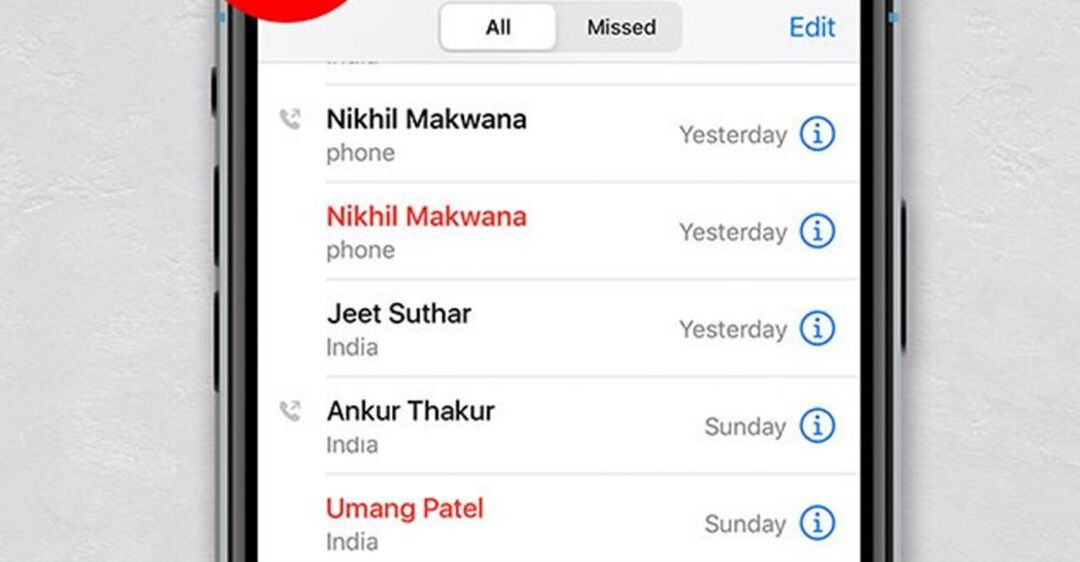
2. Lưu ý trong cách sửa lỗi không cuộc gọi trên Android
Khi sửa lỗi không thể thực hiện cuộc gọi trên Android, dưới đây là một số lưu ý quan trọng:
- Kiểm tra các điều kiện vật lý: Đảm bảo rằng bạn đang ở một khu vực có tín hiệu sóng ổn định và không gặp vấn đề về địa hình hoặc kết nối vật lý.
- Kiểm tra SIM card: Hãy chắc chắn rằng SIM card của bạn được cắm chính xác và không bị hỏng. Thử tháo ra và gắn lại SIM card hoặc thử bằng SIM khác để xác định xem vấn đề có liên quan đến SIM hay không.
- Xác định có hạn chế cuộc gọi: Đôi khi, nhà mạng có thể hạn chế cuộc gọi đến một số dịch vụ hoặc khu vực cụ thể. Liên hệ với nhà cung cấp dịch vụ để biết chi tiết và xác minh xem cuộc gọi bị hạn chế hay không.
- Kiểm tra cài đặt ứng dụng điện thoại: Trong phần “Cài đặt” hoặc “Quản lý ứng dụng” của điện thoại, kiểm tra các cài đặt liên quan đến ứng dụng điện thoại hoặc ứng dụng gọi. Đảm bảo rằng không có cài đặt bị vô hiệu hóa hoặc chặn cuộc gọi.
- Vô hiệu hóa ứng dụng bên thứ ba: Nếu bạn đã cài đặt các ứng dụng bên thứ ba liên quan đến cuộc gọi hoặc quản lý cuộc gọi, hãy thử vô hiệu hóa hoặc gỡ bỏ tạm thời để xem liệu chúng có gây ra xung đột hay không.
- Kiểm tra cài đặt mạng di động: Trong phần “Cài đặt” của điện thoại, chọn “Mạng di động” hoặc “Kết nối”. Kiểm tra xem chế độ mạng di động đã được bật và cấu hình chính xác cho nhà mạng của bạn.
- Thử chế độ máy bay và chế độ mạng di động lại: Đôi khi, chuyển qua chế độ máy bay trong một khoảng thời gian ngắn, sau đó chuyển trở lại chế độ mạng di động có thể giúp khắc phục vấn đề kết nối.
- Cập nhật phần mềm: Đảm bảo rằng bạn đang chạy phiên bản phần mềm mới nhất cho điện thoại của mình. Cập nhật phần mềm có thể giúp khắc phục lỗi và cải thiện hiệu suất của hệ thống.
- Khôi phục cài đặt gốc: Nếu các biện pháp trên không giải quyết được vấn đề, bạn có thể thử khôi phục cài đặt gốc. Lưu ý rằng việc này sẽ xóa toàn bộ dữ liệu và cài đặt trên điện thoại của bạn, vì vậy hãy đảm bảo sao lưu dữ liệu quan trọng trước khi thực hiện.
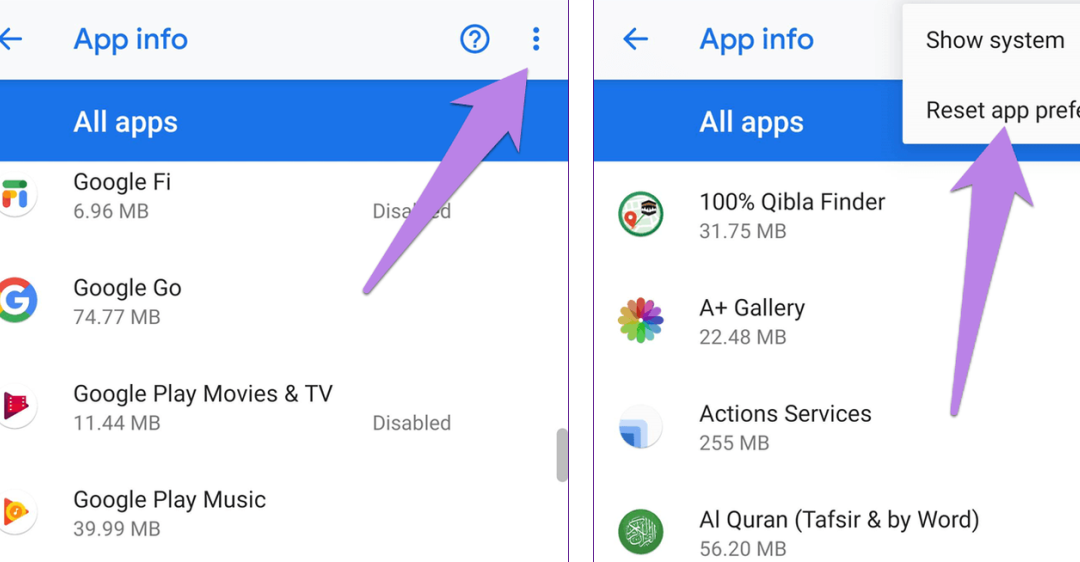
Nếu vấn đề vẫn tiếp tục, hãy liên hệ với nhà cung cấp dịch vụ hoặc trung tâm bảo hành của bạn để nhận được sự hỗ trợ chuyên nghiệp.Trên đây là tất cả những chia sẻ của Trung tâm sửa chữa điện lạnh – điện tử Limosa về cách sửa lỗi không cuộc gọi trên Android, nếu quý khách còn bất kỳ thắc mắc cần giải đáp hơn hãy liên hệ ngay tới HOTLINE 1900 2276 để được hỗ trợ kịp thời.

 Thời Gian Làm Việc: Thứ 2 - Chủ nhật : 8h - 20h
Thời Gian Làm Việc: Thứ 2 - Chủ nhật : 8h - 20h Hotline: 1900 2276
Hotline: 1900 2276




